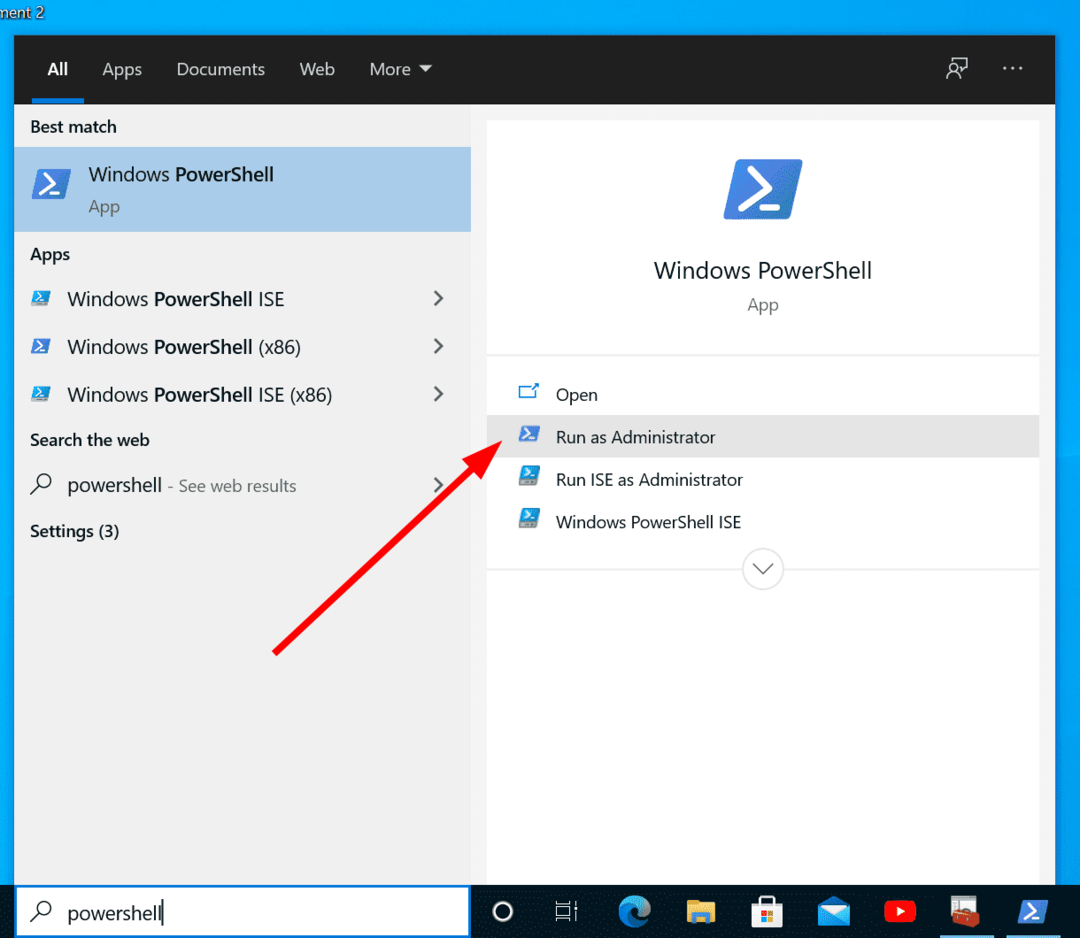למד כיצד להתקין במהירות קבצי MSIXBundle במחשב האישי שלך
- קובץ MSIXBundle יכול להכיל חבילות של גרסאות שונות של תוכנית ההתקנה.
- זה הופך את הפריסה של חבילות של גרסאות מרובות להרבה יותר קלה.
- אתה יכול להשתמש באפליקציית התקנת האפליקציות הרשמית מחנות Microsoft כדי להתקין קבצים כאלה.

איקסהתקן על ידי לחיצה על הורד את הקובץ
- הורד את Restoro PC Repair Tool שמגיע עם טכנולוגיות פטנט (פטנט זמין כאן).
- נְקִישָׁה התחל סריקה כדי למצוא בעיות של Windows שעלולות לגרום לבעיות במחשב.
- נְקִישָׁה תקן הכל כדי לתקן בעיות המשפיעות על האבטחה והביצועים של המחשב שלך.
- Restoro הורד על ידי 0 הקוראים החודש.
באמצעות Msixbundle, Appx או AppxPackage, אתה יכול בקלות להתקין או להעמיס אפליקציות של צד שלישי במחשב Windows 10 או 11 שלך. זה יכול להיות שימושי עבור אפליקציות שאינן זמינות ב-Microsoft Store.
כמו כן, אתה יכול להשתמש ב-Msixbundle, Appx או AppxPackage כדי להתקין אפליקציות מבחוץ במקרה Microsoft Store מעלה שגיאות או שהשרת לא מגיב. במדריך זה נראה לך כיצד להתקין את Msixbundle ב-Windows 10 ו-11.
מה הם MSIXBundles?
MSIXBundle הוא פורמט החבילה של מיקרוסופט המאפשרת פריסה בטוחה ואמינה יותר של מספר חבילות MSIX, שכל אחת מהן יכולה לתמוך בארכיטקטורה שונה.
המשמעות היא שה-MSIXBundle יכול להכיל חבילות הן עבור גרסת ההתקנה של x86 והן עבור גרסת ה-x64 של המתקין.
המשמעות היא הפצה טובה וקלה יותר של חבילת MSIX עבור יישומים עבור כל ארכיטקטורה. כמו כן, על ידי שימוש ב-MSIXBundle עליך פשוט להעלות את חבילת MSIX למיקום ההפצה שלך, ומתקין האפליקציה ידאג לכל השאר.
כיצד להתקין את MSIXBundle ב-Windows 10 ו-11?
- מה הם MSIXBundles?
- כיצד להתקין את MSIXBundle ב-Windows 10 ו-11?
- 1. בווינדוס 10
- 1.1. השתמש ב-App Installer
- 1.2. השתמש ב- PowerShell
- 2. בווינדוס 11
- 2.1. שימוש ב-App Installer
- 2.2. השתמש ב- PowerShell
1. בווינדוס 10
1.1. השתמש ב-App Installer
- פתח את ה חנות מיקרוסופט במחשב האישי שלך.
- בשורת החיפוש, הקלד מתקין אפליקציה.
-
התקן את מתקין האפליקציה.

- אתה תמצא את מתקין אפליקציה כפי ש מיקרוסופט. DesktopAppInstaller, כאשר אתה מפעיל את ה-Appx-Package ב-PowerShell.
- כדי לאמת זאת, פתח את ה הַתחָלָה תפריט על ידי לחיצה על לנצח מַפְתֵחַ.
- לִפְתוֹחַ Windows PowerShell כמנהל מערכת.

- הקלד את הפקודה למטה ולחץ להיכנס.
get-appxpackage *מתקין*
- פתח את ה קובץ MSIXBundle, אתה תראה את הנחיה של מתקין האפליקציה.
- נְקִישָׁה להתקין.

שימוש ב-Microsoft App Installer להתקנת קובץ MSIXBundle לא רק יחסוך לך את הטרחה של הפעלת פקודות. זה די פשוט וקל לשימוש.
1.2. השתמש ב- PowerShell
- פתח את ה הַתחָלָה תפריט על ידי לחיצה על לנצח מַפְתֵחַ.
- לִפְתוֹחַ Windows PowerShell כמנהל מערכת.

- הקלד את הפקודה למטה ולחץ להיכנס.
Appx-Package -Path "X:\Path\to\File. Appx"(לדוגמה Add-AppxPackage -Path "D:\Appx\Microsoft. VCLibs.140.00_14.0.30704.0_x86__8wekyb3d8bbwe. Appx")
- כיצד לשלוח בקלות משוב על Windows LAPS
- תיקון: שגיאת שם מחברת לא חוקית ב-OneNote
- כיצד להשיג את פונקציית שורת המשימות לעולם אל תשלב ב- Windows 11
- היפר-קישורים של Excel לא עובדים? תקן אותם ב-5 שלבים
2. בווינדוס 11
2.1. שימוש ב-App Installer
- פתח את ה חנות מיקרוסופט במחשב האישי שלך.
- בשורת החיפוש, הקלד מתקין אפליקציה.
-
התקן את מתקין האפליקציה.

- אתה תמצא את מתקין אפליקציה כפי ש מיקרוסופט. DesktopAppInstaller, כאשר אתה מפעיל את ה-Appx-Package ב-PowerShell.
- הקלד את הפקודה למטה ולחץ להיכנס.
get-appxpackage *מתקין*
- פתח את ה קובץ MSIXBundle, אתה תראה את הנחיה של מתקין האפליקציה.
- נְקִישָׁה להתקין.

2.2. השתמש ב- PowerShell
- פתח את ה הַתחָלָה תפריט על ידי לחיצה על לנצח מַפְתֵחַ.
- לִפְתוֹחַ Windows PowerShell כמנהל מערכת.

- הקלד את הפקודה למטה ולחץ להיכנס.
Appx-Package -Path "X:\Path\to\File. Appx"(לדוגמה Add-AppxPackage -Path "D:\Appx\Microsoft. VCLibs.140.00_14.0.30704.0_x86__8wekyb3d8bbwe. Appx")
זה זה מאיתנו במדריך הזה. כאן, הסברנו כראוי את כל השלבים שאתה יכול לבצע במחשב Windows 10 או 11 שלך כדי להתקין קבצי MSIXBundle.
מספר משתמשים דיווחו שהם מקבלים הודעת שגיאה חבילת האפליקציה אינה נתמכת עבור שגיאת התקנה. אם גם אתה נתקל בבעיה זו, עליך לעיין במדריך שלנו ולתקן את הבעיה.
יתר על כן, אם אתה מקבל את שגיאה לא ניתן לפתוח את חבילת ההתקנה הזו לאחר מכן תוכל לבדוק את הפתרונות המוזכרים במדריך שלנו לתיקון הבעיה.
אם יש לך שאלות, אל תהסס להגיב למטה.
עדיין יש בעיות? תקן אותם עם הכלי הזה:
ממומן
אם העצות לעיל לא פתרו את הבעיה שלך, המחשב שלך עלול להיתקל בבעיות Windows עמוקות יותר. אנחנו ממליצים הורדת כלי תיקון מחשב זה (מדורג נהדר ב-TrustPilot.com) כדי לטפל בהם בקלות. לאחר ההתקנה, פשוט לחץ על התחל סריקה לחצן ולאחר מכן לחץ על תקן הכל.